아이폰 사진 편집 어플로 간단하게 아이폰 사진 보정 및 아웃포커스 조절하기
일상이나 가벼운 여행에서의 소중한 추억을 담는 데는 스마트폰만으로도 충분할 정도로 성능이 좋아졌습니다. 직접 촬영한 결과물을 애플에서 제공하는 아이폰 사진 편집 어플을 이용하면 색감이나 밝기 이외에 아웃포커스 효과까지 변화를 주어 더 멋지고 예쁘게 만들 수 있습니다.

더 전문적인 작업이 필요한 경우가 아닌 일반인이라면 아이폰 사진 보정 어플만 잘 활용해도 충분히 만족스러운 아웃포커스 효과를 얻을 수 있습니다.

아이폰 인물 사진으로 촬영을 한 뒤에는 심도를 조절하여 조금 더 피사체를 돋보이게 만들 수도 있습니다.

기본으로 설치되어 있는 아이폰 사진 어플에서는 자르기, 각도 조절 등 편집과 밝기, 색감 등 보정을 모두 할 수 있습니다. 지금부터 하나씩 알려드리도록 하겠습니다.
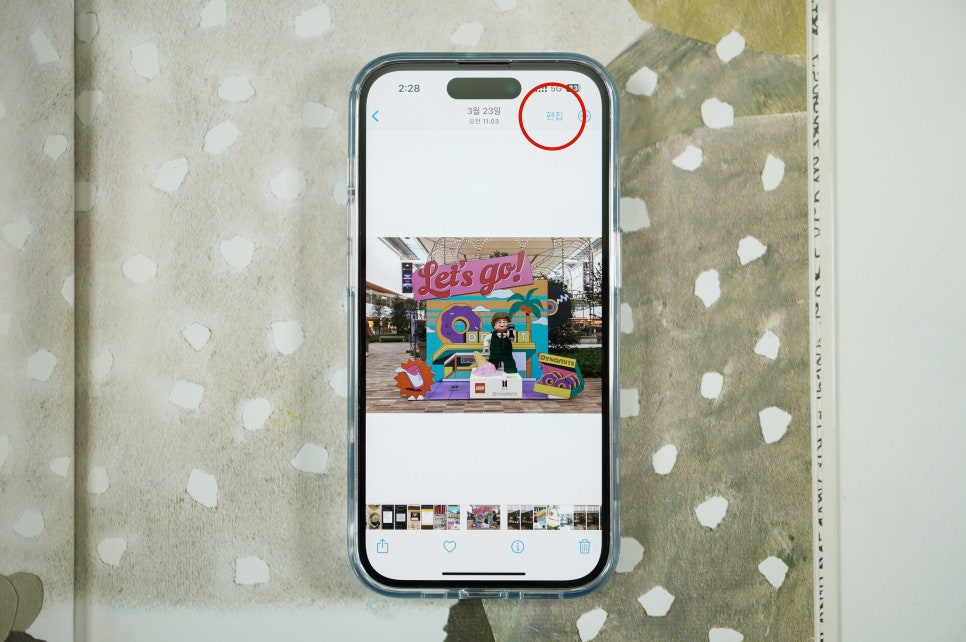
애플리케이션을 실행한 뒤 원하는 항목을 선택합니다. 다음, 오른쪽 상단의 '편집'을 터치하면 아이폰 사진 보정 어플의 모든 메뉴들을 볼 수 있습니다.
필터 넣기
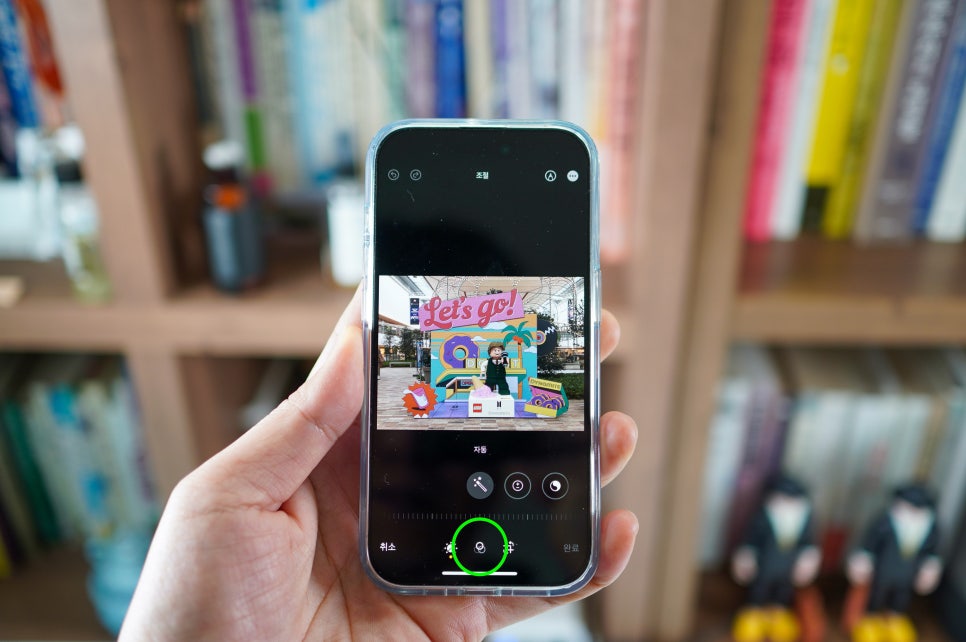
몇 가지 요소들을 이용한 사진 보정도 어렵다면, 간단하게 필터를 적용시키는 방법이 있습니다. 아래쪽 중앙에 있는 원이 세 개가 겹쳐있는 아이콘을 누릅니다.
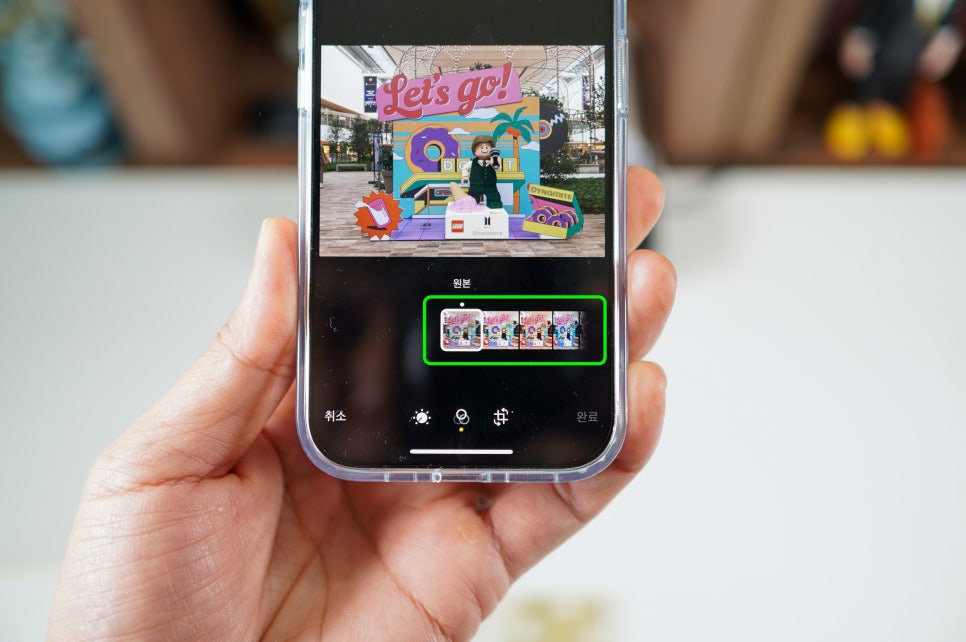
기본은 '원본'이며, 선명하게, 드라마틱 (일반, 따뜻하게, 차가운 톤)과 모노, 실버톤, 느와르 등의 모두 10가지나 되는 프리셋을 적용해 색다른 분위기를 만들 수 있습니다.
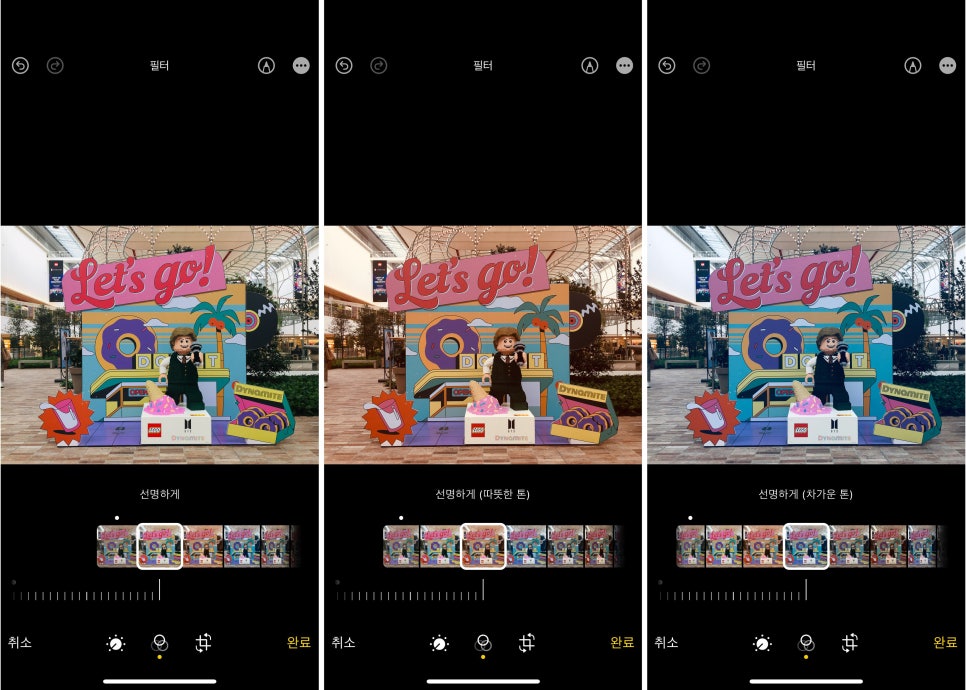
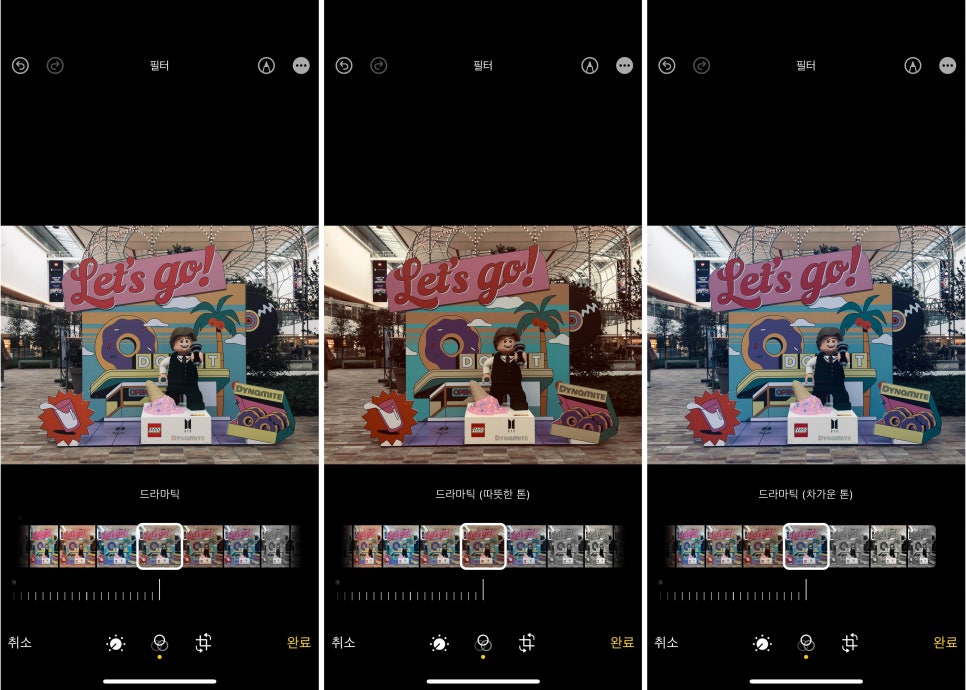
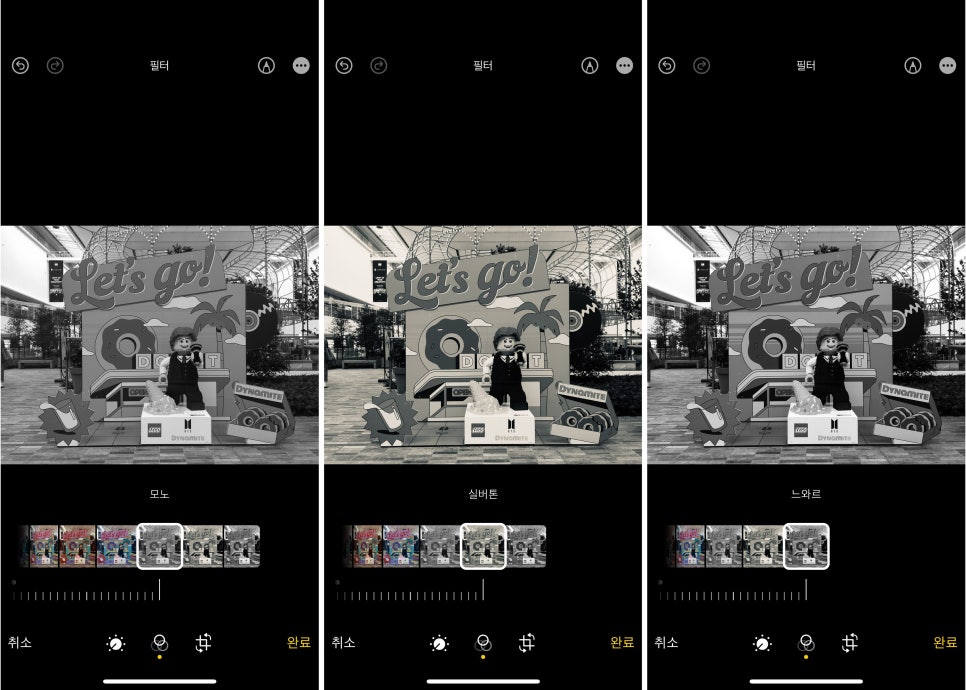
선명하게, 드라마틱, 모노, 실버톤, 느와르 등의 프리셋에 따라 어떻게 다른 느낌을 주는지 하나씩 비교해 보시면 되겠습니다.
조명 및 색상 조절하기

조금 더 디테일하게 나의 취향이나 분위기에 맞도록 조절할 수도 있습니다. 하단 왼쪽의 다이얼처럼 생긴 아이콘을 선택하면 됩니다.
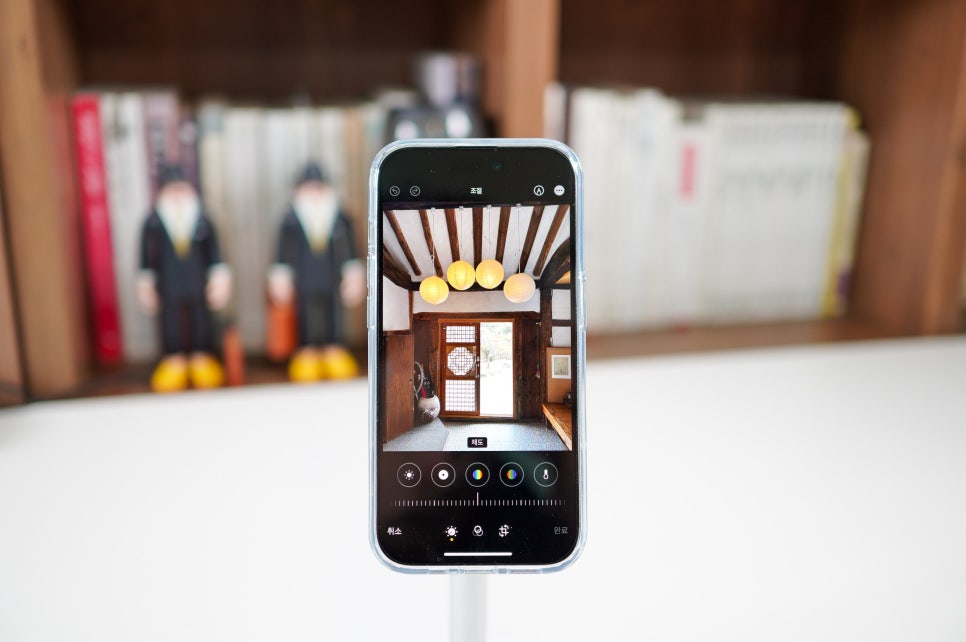
자동만으로도 약간의 차이를 느낄 수 있지만, 휘도, 하이라이트, 그림자, 대비, 밝기, 블랙 포인트, 채도, 색 선명도, 따뜻함, 색조, 선명도, 명료도, 노이즈 감소, 비네트 등 상당히 디테일한 설정이 가능합니다.
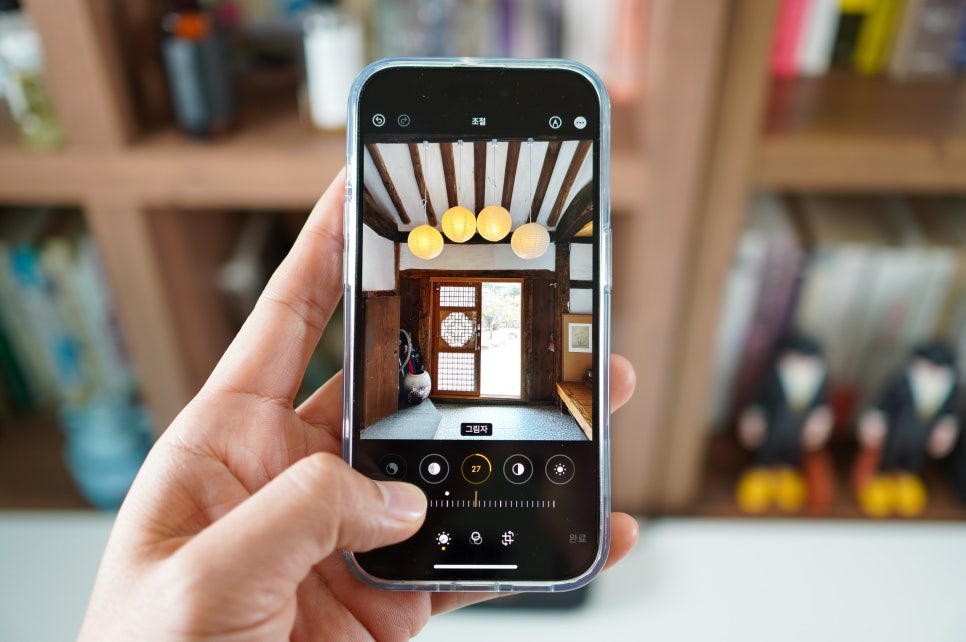
각각의 항목들도 아래쪽에 있는 슬라이드를 좌우로 이동하면서 변경할 수 있습니다. 하나씩 바꿀 때마다 버튼의 테두리에 노란색과 하얀색으로 표시가 되므로 증가 또는 감소가 쉽게 파악이 됩니다.
또한, 해당 버튼을 누르면 효과가 적용되지 않은 원본을 볼 수 있어 쉽게 비교도 됩니다.


간단하게 몇 가지 항목을 조작하여 경포 호수에 비친 호텔을 밝고 선명하게 보이도록 만들었습니다. 이 정도면 일상적인 용도로 활용하기에는 다른 프로그램 없이 기본 아이폰 사진 보정 어플만으로도 충분하겠습니다.
자르기, 회전, 뒤집기, 수평 맞추기
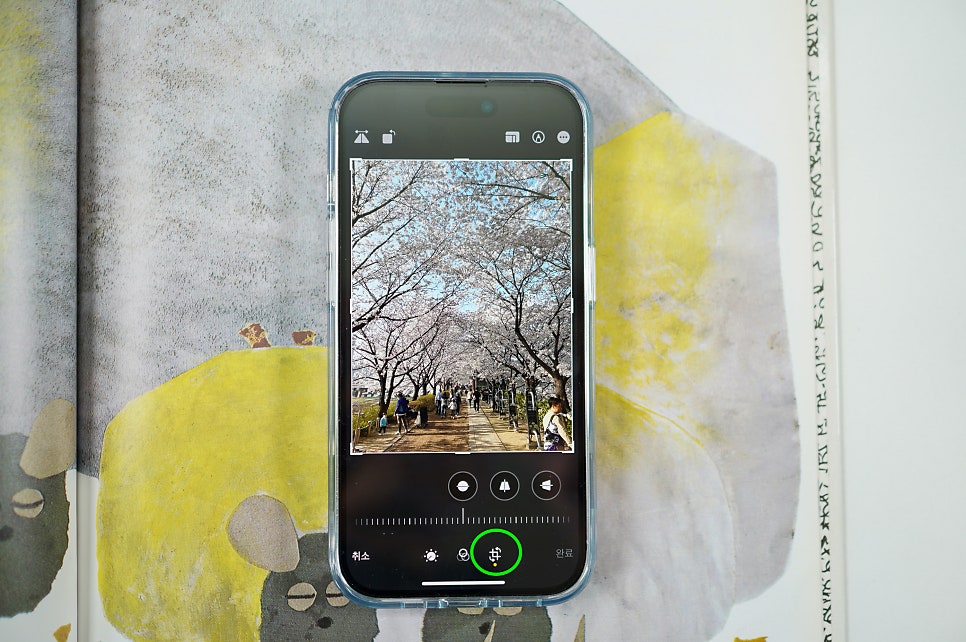
하단 오른쪽에 있는 격자 아이콘을 터치하면 자르기와 회전, 뒤집기, 수평과 원근감, 화면 비율 등 여러 가지를 바꿀 수 있습니다.
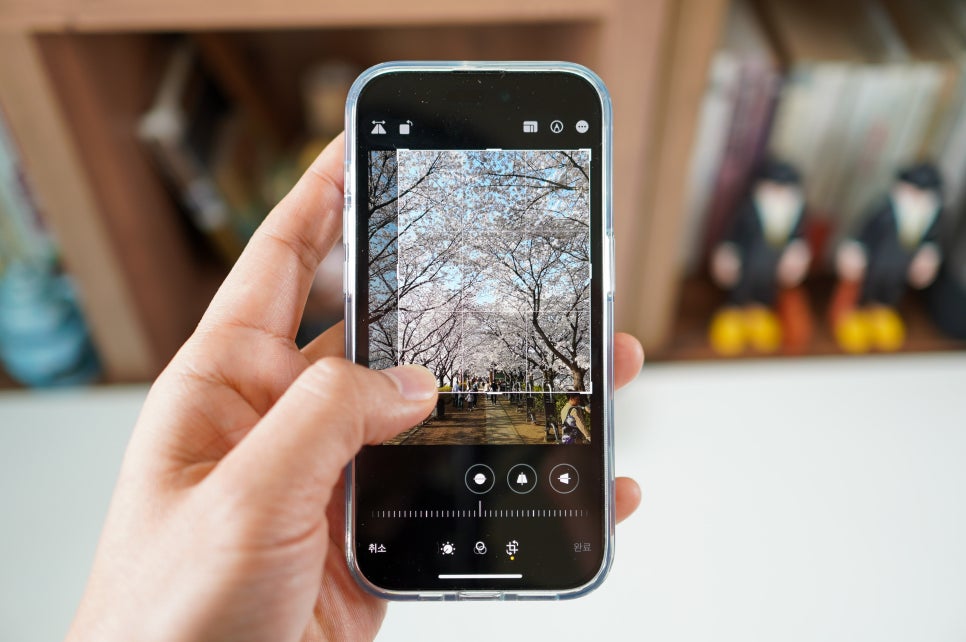
테두리 사방에 있는 조금 두꺼운 영역을 터치한 상태로 이동을 하면 원하는 영역만 자르기를 할 수 있습니다.

상단 오른쪽부터 좌우 뒤집기, 90도씩 회전이며, 자유 형태, 정방형, 9:16이나 4:5 등 미리 세팅된 표준 비율로 자르기도 가능합니다.
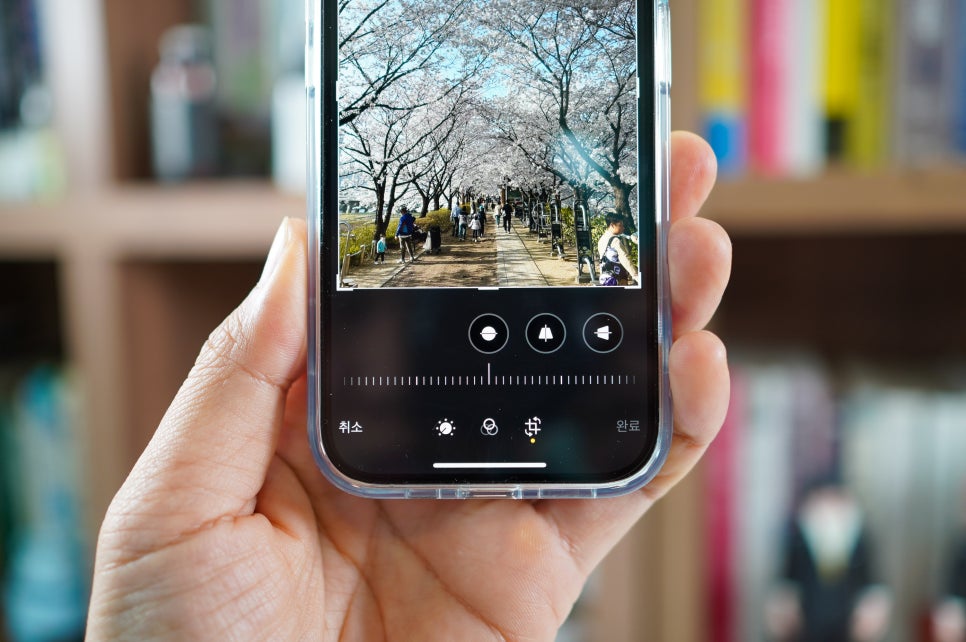
아래쪽에는 수평 맞추기와 상하, 좌우로 이동을 하여 원근감에 변화를 줄 수도 있습니다.
조작하는 방법과 실제 어떻게 변경이 되는지 동영상으로 녹화했으니 참고하시면 됩니다. 기본 아이폰 사진 편집 어플만으로도 상당히 디테일하고 섬세한 조작이 가능했습니다.
인물 모드에서 심도 제어하기
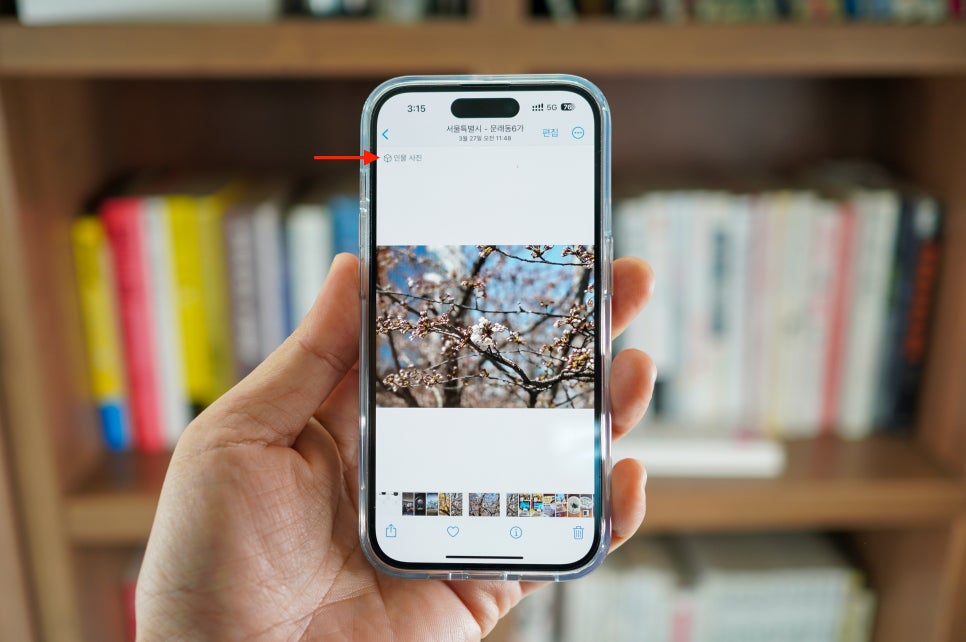
인물 모드로 촬영을 하면 왼쪽 상단 화살표 부분에 표시가 됩니다.

현재 f4.5로 저장이 되어 있는데, 이 부분을 터치합니다.

이제 아래쪽에 슬라이드가 나타나며 f1.4에서 f16 사이에서 변경을 하여 아웃포커스 효과에 변화를 줄 수 있습니다.


최대와 최소 조리개로 바꾸었을 때 뒤쪽 배경이 더 선명하거나 더 흐릿하게 바뀌는 것을 볼 수 있습니다. 물론, 이 기능은 인물 모드를 지원하는 모델에 한 해 사용할 수 있으니 참고하시면 됩니다.
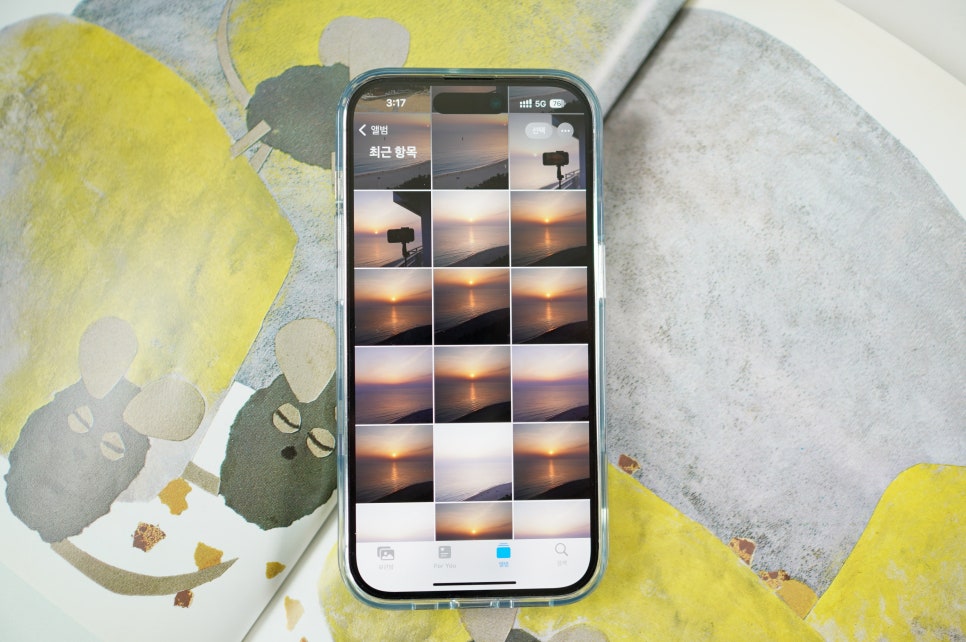
지금까지 아이폰 사진 편집 어플로 각종 보정과 자르기, 회전, 아웃포커스 등 얼마나 다양한 작업을 할 수 있는지 소개해 드렸습니다. 기본 애플리케이션만으로도 퀄리티를 높이고 분위기를 바꾸는데 충분했습니다. 하나씩 테스트를 하면서 활용해 본 뒤 부족함을 느낄 때 전문적인 프로그램을 선택해도 되니 오늘 포스팅 참고해서 잘 사용해 보시면 되겠습니다.